A Wi-Fi-hez jelszó nélkül csatlakozni könnyebb, mint gondolná
- Még ha nem is ismeri a Wi-Fi jelszavát, vannak módok a hálózathoz való csatlakozásra.
- Győződjön meg arról, hogy rendelkezik a hálózat tulajdonosának engedélyével a hozzáféréshez.
- A WPS vagy DDP használatával egyszerű lépésekkel jelentkezhet be a hálózatba.
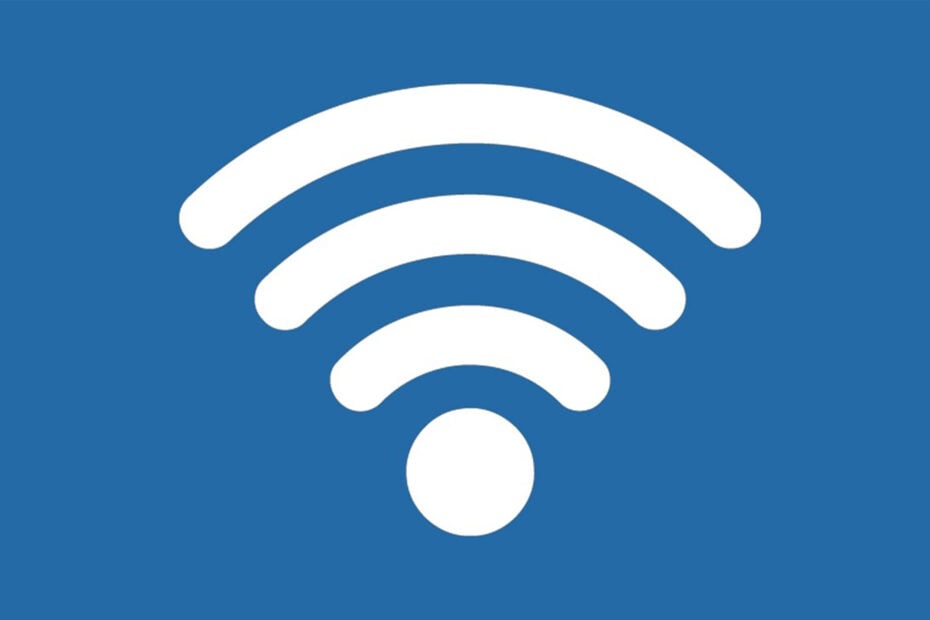
xTELEPÍTÉS A LETÖLTÉSI FÁJLRA KATTINTVA
- Töltse le a Fortect-et és telepítse a számítógépén.
- Indítsa el az eszköz beolvasási folyamatát hogy keressen olyan sérült fájlokat, amelyek a probléma forrásai.
- Kattintson a jobb gombbal Indítsa el a Javítást így az eszköz elindíthatja a rögzítési algoritmust.
- A Fortect-et letöltötte 0 olvasói ebben a hónapban.
Manapság a Wi-Fi hálózatok többsége jelszóval védett. Mint tudják, még az államiak is tesznek extra intézkedéseket titkosítja az adatokat adások. Szóval, van mód ennek megkerülésére? Ma megtanulhatja, hogyan csatlakozhat jelszó nélkül Wi-Fi-hálózathoz.
A folyamat, bár bonyolultnak tűnik, gyors és egyszerű, ha ismeri a megfelelő trükköket. Tehát itt vannak a legjobb módszerek, amelyek segítségével jelszó nélkül csatlakozhat a Wi-Fi-hálózathoz laptopon és mobiltelefonon.
Lehet-e jelszó nélkül csatlakozni a Wi-Fi-hez?
Röviden: igen, az. Mielőtt azonban mélyebbre merülnénk, a következőket kell tudnia:
Valakinek Wi-Fi hálózatához való hozzáférés az engedélye vagy a felsorolt feltételek betartása nélkül, ha nyilvánosakról van szó, etikátlan és törvénysértő. Ezért ügyeljen arra, hogy az alább felsorolt módszereket csak akkor használja, ha megkapta a tulajdonos jóváhagyását.
Akárhogy is, a jelszó nélküli Wi-Fi-csatlakozáshoz általában hozzá kell férni az útválasztóhoz és a hálózatba már bejelentkezett eszközhöz. Szóval, hogyan lehet elérni a hálózatot, ha nem ismeri a jelszót? Az alábbiakban megtalálja a három legegyszerűbb módszert, amelyet használhat.
Alternatív megoldásként érdemes megtanulni, hogyan kell keresse meg a Wi-Fi jelszót a Windows 11 rendszeren vagy néhány gyors megoldás, amikor a A Wi-Fi nem kér jelszót.
Hogyan csatlakozhatok jelszó nélkül Wi-Fi-hez?
1. Jelszó nélkül csatlakozzon a Wi-Fi-hez a WPS használatával
1.1. Laptopon vagy asztali számítógépen
- Keresse meg a WPS gomb az útválasztón, és nyomja meg.
- Kattints a Wi-Fi ikonra, és válassza ki a hálózat nevét.
1.2. A mobiltelefonján
- megnyomni a WPS gomb az útválasztón.
- Nyisd ki Wi-Fi beállításokat és válassza ki Csatlakozzon a WPS-hez.
A WPS vagy a Wi-Fi Protected Setup egy olyan biztonsági protokoll, amely egyszerű csatlakozást tesz lehetővé az internethez. Ez abból áll, hogy megnyom egy gombot az útválasztón, hogy olyan hálózati kapcsolatot hozzon létre, amelyhez olyan vendégek/személyek is hozzáférhetnek, akik nem férnek hozzá a jelszóhoz.
A gomb megnyomása után egyperces ablakban meg kell erősíteni a kézfogási protokollt és csatlakoztatni kell a készüléket a hálózathoz. Ez egy egyszeri eljárás, és nem kell megismételnie, hacsak nem felejti el a kapcsolatot.
A WPS használata gyakori módja annak, hogy magánhálózaton keresztül csatlakozzon az internethez, mivel a külső személyeknek nincs fizikai hozzáférésük az útválasztóhoz. Ez azt jelenti, hogy sokkal biztonságosabb és egyszerűbb. Ezzel a felhasználóknak többé nem kell manuálisan megadniuk a hálózat nevét és biztonsági kulcsát.
A módszer azonban egy kicsit elavult, mivel néha biztonsági problémák és sebezhetőségek célpontja.
2. Hozzáférés a Wi-Fi hálózathoz jelszó nélkül DDP segítségével
- Menj a Beállítások alkalmazást a telefonon.
- Kattintson Wi-Fi.
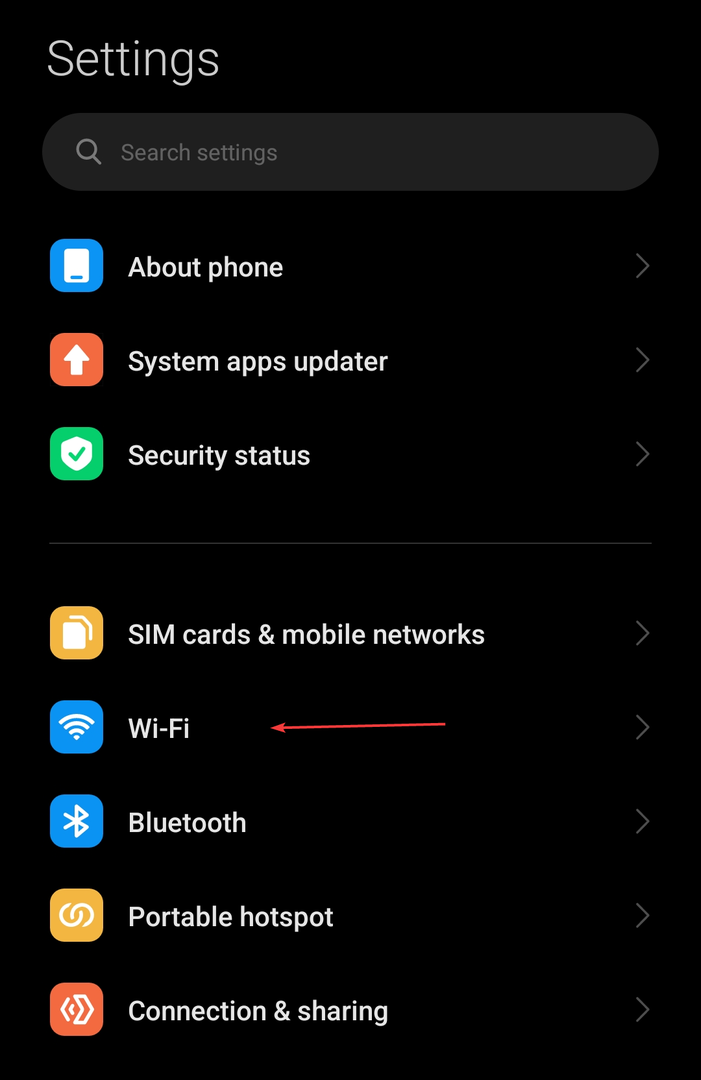
- Keresse meg a hálózatot, és koppintson rá.
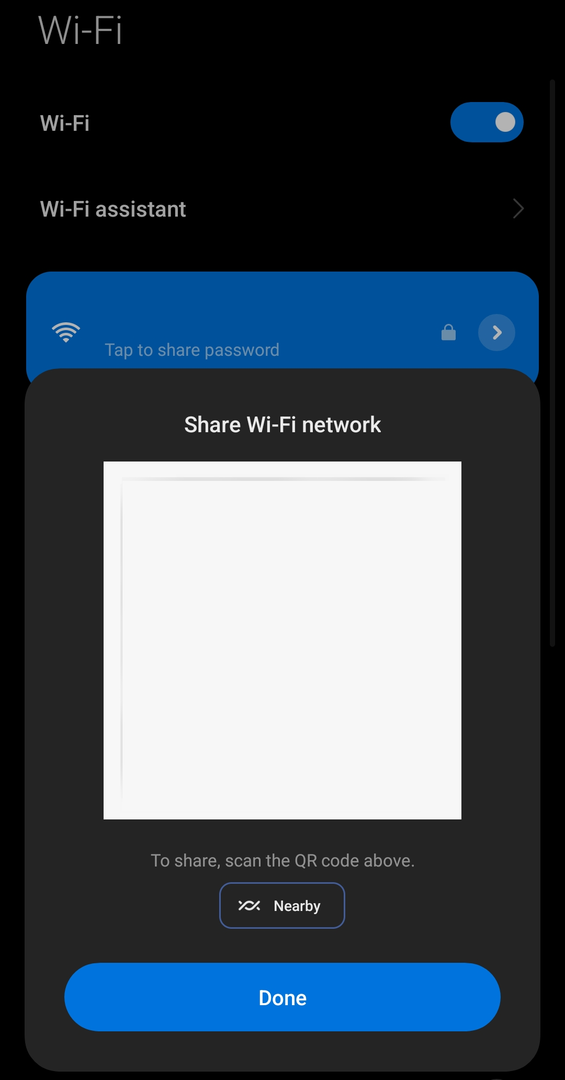
- A Wi-Fi megosztási lehetőség már elérhető. A QR-kód megjelenik, hogy mások is beolvashatnak, ha hozzá akarnak férni a hálózathoz.
- Mi a/az Osppsvc.exe és hogyan javítható a hibák?
- 3 módszer a Pip által telepített összes csomag eltávolítására
- Készítsen naptárat a Google Táblázatokban mindössze 3 egyszerű lépésben
- Mi az Mssecsvc.exe és hogyan lehet törölni?
- XLS vs XLSX: különbségek és 3 mód a konvertálásukra
Szakértői tipp:
SZPONSORÁLT
Néhány PC-problémát nehéz megoldani, különösen, ha hiányzó vagy sérült rendszerfájlokról és Windows-tárakról van szó.
Ügyeljen arra, hogy speciális eszközt használjon, mint pl Fortect, amely átvizsgálja és lecseréli a törött fájlokat a tárhelyéből származó friss verziókra.
A DDP (Device Provisioning Protocol) vagy más néven Wi-Fi Easy Connect a biztonságosabb lehetőségnek számít, ezért a legtöbb modern eszköz vagy megoldás ehhez folyamodik. Lehetővé teszi az adatátvitel szorosabb lezárását és egyszerűbb hálózati csatlakozást, akár jelszó nélkül is.
A módszer használatához először meg kell adnia egy konfiguráló eszközt. Csatlakozik a hálózathoz, és QR-kódot állít elő, amelyet beolvasva könnyedén csatlakozhat ugyanahhoz a Wi-Fi-hálózathoz a laptop, telefon vagy táblagép jelszava nélkül.
Sikeres csatlakozás után konfigurátorrá alakul. Más szóval, egy olyan eszközre van szükség, amely már csatlakozik a hálózathoz.
Vegye figyelembe, hogy ez a módszer modern eszközökön működik (például Android 10+). A régebbiek nem oszthatják meg a hozzáférést a DDP protokoll alatt. A QR-kód segítségével azonban csatlakozhatnak a hálózathoz, ha telepítenek egy QR-kód olvasó alkalmazást.
Ha képernyőképet készít a QR-kódról, egy online dekódert is használhat a jelszó felfedésére. Ha pedig megvan a biztonsági kulcsa, de szeretné, hogy legközelebb emlékezzen rá, itt találja, hogyan módosítsa a Wi-Fi jelszavát a Windows rendszerben.
3. Hozzáférhet a hálózathoz QR-kóddal
Egyes útválasztók hátulján QR-kód található, amely beolvasható, ha jelszó nélkül szeretne csatlakozni a Wi-Fi-hez. Ez a módszer azonban csak a gyári beállításokkal rendelkező hálózatoknál működik. Sőt, az újabb készülékek QR-kóddal is rendelkezhetnek a DDP-kapcsolathoz a WPS helyett.
Meg kell találnia a QR-kódot, és be kell olvasnia a telefonjával. Alternatív megoldásként Android-eszközén megnyithatja a Wi-Fi lapon Beállítások alkalmazást, és válassza ki Hálózat hozzáadása, amely megjeleníti a QR-kód beolvasásának lehetőségét.
Gratula! Most már tudja, hogyan csatlakozhat jelszó nélkül a Wi-Fi-hez. Amint látja, ezek a módszerek meglehetősen egyszerűek.
Addig is nézd meg hogyan tekintheti meg a mentett Wi-Fi jelszavakat Android vagy iPhone készülékén.
Bármilyen kérdés esetén, vagy a Wi-Fi hálózathoz való csatlakozás további módjainak megosztásához írjon megjegyzést alább.
Továbbra is problémákat tapasztal?
SZPONSORÁLT
Ha a fenti javaslatok nem oldották meg a problémát, akkor számítógépén súlyosabb Windows-problémák léphetnek fel. Javasoljuk, hogy válasszon egy olyan all-in-one megoldást, mint pl Fortect a problémák hatékony megoldásához. A telepítés után egyszerűen kattintson a Megtekintés és javítás gombot, majd nyomja meg Indítsa el a Javítást.


